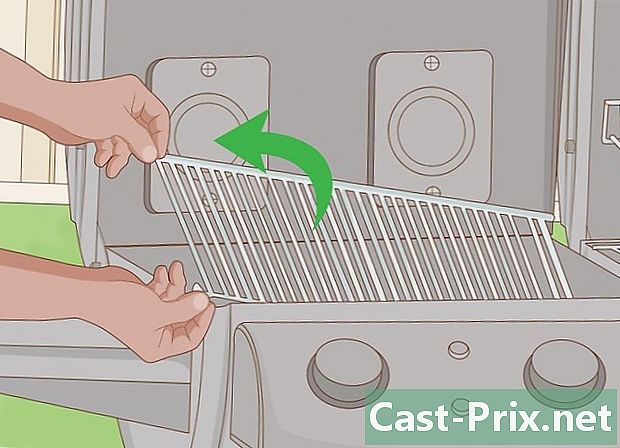如何在Mac上与AirDrop共享文件
作者:
Robert Simon
创建日期:
20 六月 2021
更新日期:
1 七月 2024
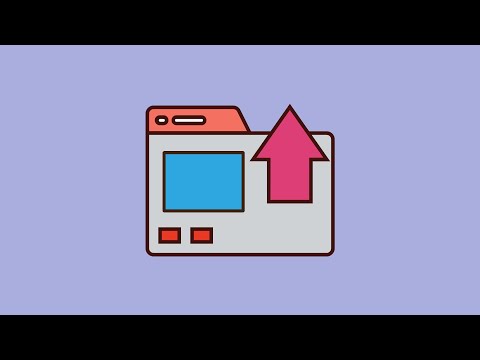
内容
是一个Wiki,这意味着许多文章都是由多位作者撰写的。为了创建这篇文章,有9个人(有些是匿名的)参加了该版本及其随时间的改进。当您要在计算机之间交换文件,文件夹时,可以通过电子邮件发送它们,将它们刻录到DVD或放置在共享文件夹中。有点长吧?在两台Mac之间,可以使用AirDrop软件快速轻松地完成此任务。他们甚至不需要在同一网络上,但是他们必须能够在wifi上工作。本文介绍了如何使用AirDrop进行操作。
阶段
-

检查是否启用了AirDrop。 在Mac OS X 10.7和更高版本上,它是自动启用的。可在任何Finder窗口的左侧菜单中访问它。在以前的Mac上,可以通过用户访问AirDrop 终端 在文件夹中 公用事业,他自己在文件夹中 应用.- 在 终端,键入以下命令:
默认写com.apple.NetworkBrowser BrowseAllInterfaces 1 - 按键确认 条目 并键入以下命令:
Killall搜寻器. - AirDrop现在位于Finder中。
- AirDrop仅适用于OS X Lion(OS X 10.7)及更高版本。
- 在 终端,键入以下命令:
-

在两台Mac上打开AirDrop。 如果您希望进行转移,这是强制性的。如果它们都在运行OS X 10.7或更高版本,则它们甚至不必位于同一网络上。这与必须使用以前的OS X并不矛盾。- 只需单击Finder窗口左侧标题为的菜单中的图标,即可启动AirDrop 最爱 或通过做 命令+ SHIFT + R.
- 必须在两台Mac上都打开AirDrop。
-

两台Mac的两个图标都应出现在Airdrop中。 可能需要一点时间,识别时间或多或少。当您同时拥有两个图标时,即已建立连接。如果没有出现其中一台Mac,或者Mac彼此之间距离太远,或者网络存在问题(在Lion之前的OS X下,必须将两台Mac都联网)。 -

拖放要与其他Mac共享的文件。 将文件直接放在第二台Mac的图标上。点击按钮 发送 它消失了! -

查看您发送到的Mac屏幕。 一个应该在那里出现。点击 记录 或 开放 加载由AirDrop发送的文件。 -

等待传输完成。 验证装运后,将出现一个进度栏,通知您转移。默认情况下,文件将保存在文件夹中 下载. -

打开发送的文件。 它们必须在文件夹中 下载,位于Finder窗口的左侧菜单中,标题为 最爱 .